电脑windows显示副本不是正版 如何破解电脑显示此windows副本不是正版
更新时间:2023-12-16 09:54:04作者:yang
电脑是我们日常生活中不可或缺的工具,但有时候我们可能会遇到一些问题,比如突然出现此windows副本不是正版的提示,这种情况可能会给我们带来一些困扰,但是我们不必过于担心,因为有一些方法可以帮助我们解决这一问题。接下来我们将探讨一些破解电脑显示副本不是正版的有效方法,帮助我们恢复正常的系统使用。
操作方法:
1.单击电脑左下角的‘开始’程序,找到‘所有程序’并单击
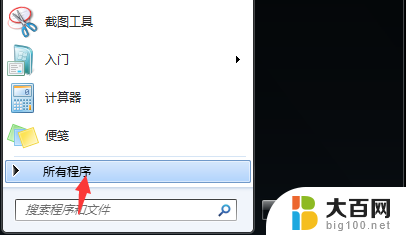
2.展开‘所有程序’的列表,打开‘附件’

3.找到‘命令提示符’,
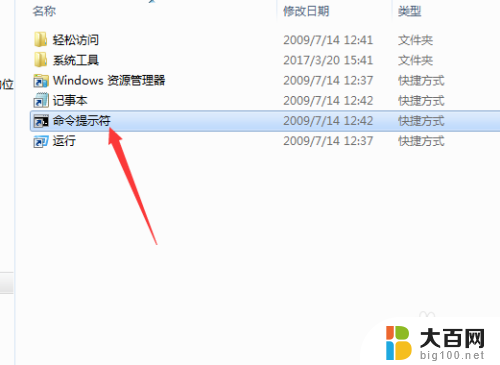
4.右键单击‘命令提示符’,选择‘以管理员所有权’的方式运行
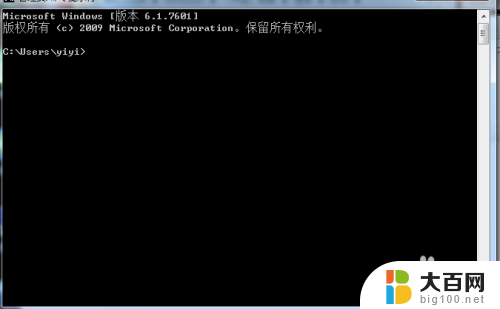
5.进入命令行界面,输入 SLMGR -REARM 命令,点击回车
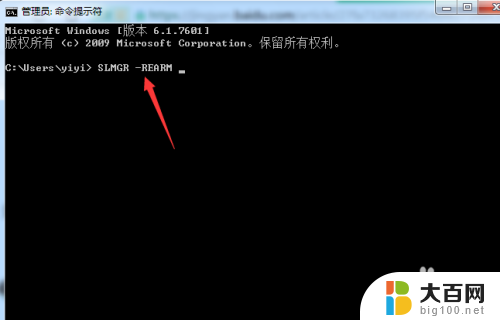
6.等待弹出下图提示对话框,点击确定重启系统即可

7.重新启动后,电脑桌面还是黑屏。没关系的,我们单击鼠标右键选择‘个性化’。更换桌面图片即可。
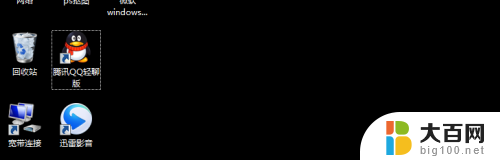
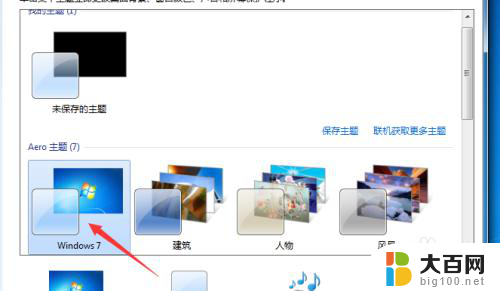
以上是关于电脑Windows显示副本不是正版的全部内容,如果您遇到类似情况,可以按照本文提供的方法解决问题。
电脑windows显示副本不是正版 如何破解电脑显示此windows副本不是正版相关教程
- 笔记本电脑右下角显示windows副本不是正版 如何处理电脑显示此windows副本不是正版问题
- 电脑windows不是正版怎么办 解决电脑显示此windows副本不是正版的方法
- 如何解决windows副本不是正版 此windows副本不是正版7601怎么激活
- 联想笔记本显示7601怎么解决 此windows副本不是正版7601怎么激活
- 笔记本屏幕设置 电脑主屏副屏显示不同内容
- 电脑双显示屏主屏和副屏怎么设置 双屏幕电脑如何选择主显示器和副显示器
- 显示器不正常显示 电脑显示屏显示不全怎么解决
- 提示windows不是正版怎么办 Windows操作系统非正版解决方法
- u盘有内容,但是不显示 U盘存储空间显示不正常
- 电脑开机显示正在启动windows 电脑打开一直显示正在启动Windows怎么解决
- winds自动更新关闭 笔记本电脑关闭自动更新方法
- 怎样把windows更新关闭 笔记本电脑如何关闭自动更新
- windows怎么把软件删干净 如何在笔记本上彻底删除软件
- 苹果笔记本windows系统怎么看配置 怎么查看笔记本的配置信息
- windows系统卡死 笔记本卡顿怎么办
- window键盘关机 笔记本怎么用快捷键直接关机
电脑教程推荐